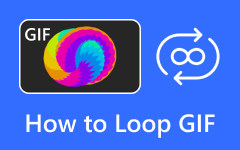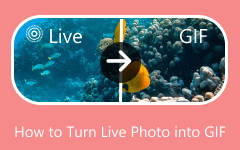Hur man skapar Pixel Art GIF med de 3 bästa verktygen på datorn
Att skapa en GIF kan använda olika bilder och videor från din enhet. Och om du vill att det ska vara attraktivt måste du skapa ett kreativt. Ett sätt att göra det kreativt är att förvandla dem till en pixel GIF vilket alla tycker är svårt att göra. Å andra sidan inspireras många till att göra egna eftersom det är en del av trenden. Och du vet att det bara krävs en ordentlig mängd strategi för att lyckas göra en. Lyckligtvis kan den här artikeln vara ditt första steg i den strategin, eftersom den beskriver de bästa verktygen att använda med förenklade steg att följa. Så, utan ytterligare adieu, låt oss komma igång genom att läsa innehållet nedan omedelbart.
Del 1. Vad exakt är Pixel GIF
Innan vi fortsätter att förstå hur man skapar pixelkonst-GIF:er, låt oss först ta ett steg för att lära oss om det. Den här typen av GIF eller Graphics Interchange Format är en animerad bild som använder pixelerad grafik eller konst. Där pixelkonst hänvisar till digital konst skapad med små kvadratiska pixlar som verkar vara nostalgiska eller retro.
Dessutom, i samband med denna GIF, har pixelanimeringen en sekvens av ramar som skildrar olika arrangemang av pixlar som skapar en illusion av förändring eller rörelse. Dessutom är dessa pixlars gåvor vanligtvis begränsade i upplösning och färgpalett, vilket avsiktligt efterliknar ett estetiskt videospel eller till och med de tidigare spelens vibbar.
Del 2. 3 bästa sätten att göra en Pixel GIF
1. Tipard Video Converter Ultimate
Om du letar efter multifunktionell programvara som gör att du kan utföra olika videoredigeringsuppgifter, prova detta Tipard Video Converter Ultimate. Det är programvara som fungerar med olika typer av mediefiler, inklusive GIF. Faktum är att det här programmet kommer med en GIF-tillverkare där du också får anpassa det efter din önskade design. Dessutom erbjuder den massor av filter, teman och andra inställningsalternativ för att hjälpa dig att uppnå de animerade pixel-GIF:er du vill ha. Du kommer att bli glad att se hur breda filteralternativen är, där du kan använda ett estetiskt till färgstarkt filter som inkluderar pixelalternativet som gör din GIF pixlad. Bortsett från det finns det också de grundläggande effektalternativen på sidan, så att du kan justera kontrast, mättnad, nyans och ljusstyrka därefter.
En annan anledning till att du väljer denna underbara programvara är på grund av dess enkla och lätthanterliga gränssnitt som ger dig en snabb process även om du är nybörjare. Dessutom är den full av avancerad teknik som ger den ännu mer kraft, som GPU-acceleration, artificiell intelligens, Intel, Dolby och många fler att nämna.
Hur man enkelt skapar Pixel Art GIF
steg 1Börja med att klicka på nedladdningsknapparna nedan för att hämta programvaran på din dator. Installera verktyget genom att följa uppmaningen som visas efter.
steg 2Casta programvaran efter den snabba installationsprocessen. Sedan, när programmets gränssnitt visas framför dig, klicka på Plus tecken för att få de GIF-filer du behöver pixla i. Observera att du kan ladda upp ett oräkneligt antal filer när du laddar upp GIF-filer.
steg 3Nästa är att klicka på Stjärna ikonen under den uppladdade GIF-filen för att komma in i redigeringsfönstret. I det fönstret, tryck på Effekter och filter flikmenyn och leta efter Pixelera alternativ att välja. Tillämpa sedan ändringarna genom att klicka på OK knapp.
steg 4Slutligen klickar du på Konvertera alla knappen för att spara din redigerade GIF.
2. Wondershare Filmora
En annan programvara som hjälper dig gör en pixel GIF är Filmora of Wondershare. Det är ett videoredigeringsprogram som erbjuder ett omfattande urval av verktyg och funktioner som är kategoriserade som element, effekter, övergångar, delad skärm, titlar och många fler. Dessutom kommer den också med massor av filter där dess pixelate animation ligger för dina GIF:er. Dessutom låter det här verktyget, liknande det första, dig också dela din produktion online. Och så, om du vill använda Filmora för din GIF-uppgift, så här är stegen att följa.
Hur man använder Filmora på pixelerande GIF-filer
steg 1Öppna programvaran och klicka på Nytt projekt för att se Importera flikmenyn. När du klickar på fliken laddar du upp den GIF du behöver för att pixla.
steg 2När GIF är på tidslinjen, gå till filter och välj Spelare alternativ. Klicka sedan på Pixelate 1. När du har valt det alternativet, dra det till din GIF.
steg 3Klicka sedan på Exportera knappen för att spara din redigerade GIF. Och det är så man gör en pixel GIF med Filmora.
3. GIPHY:s GIF Maker
Till sist, här är GIPHY's GIF Maker. Det är programmet som gör att du kan skapa en GIF gratis. Dessutom kommer den med massor av alternativ som låter dig skapa dina egna GIF-filer från dina befintliga GIF-bilder, foton, videor och onlinelänkar. Dessutom låter den dig trimma varaktigheten och lägga till bildtexter, klistermärken, ritningar och stilar där pixeln ingår. Dessutom är navigeringen enkel, så du kommer aldrig att bli pressad att bli expert. Det här verktyget ger dig dock inte ett alternativ för att låta dig ställa in GIF-filer privat.
steg 1Starta GIF-skaparen och ladda upp mediafilen via dra-och-släpp-proceduren.
steg 2Sedan kan du justera varaktigheten för din fil för att göra den till en GIF. Tryck sedan på Fortsätt att dekorera fliken för att gå till stilen.
steg 3På nästa sida väljer du pixel alternativet under stilsektionen. Och det är hur man skapar pixelkonst GIF med det här verktyget.
Del 3. Vanliga frågor om Pixel GIF
Kan pixel-GIF-filer redigeras?
Ja. Denna typ av GIF kan redigeras med hjälp av redigeringsprogram som Tipard Video Converter Ultimate.
Vad är fördelen med att göra en pixlad GIF?
Att göra pixlade GIF-bilder framkallar en tilltalande charm och är också lätta vilket ger dig en enkel delningsprocess.
Kan jag använda en video för att skapa en animerad GIF?
Jo det kan du. Du kan använda videor och foton för att skapa animerade GIF-filer.
Slutsats
Kanske funderar du nu på att arbeta med dina pixel-GIF-filer. Men kom ihåg att erkänna de verktyg som presenterades här. Sedan kan du vara mer konstnärlig när du skapar din egen estetiska GIF för att ladda och dela med dina vänner. Nu, om du fortfarande inte vet vad du ska använda bland de presenterade programmen, så uppmanar vi dig starkt att använda det som är placerat på toppen. Använd Tipard Video Converter Ultimate eftersom den har alla de bästa funktionerna från Filmora och GIPHY kombinerade i ett ultimat verktyg.